2023年IDEA最新永久激活教程(亲测可用)
效果如下:
下载安装
插件及激活码下载
杀软误报毒说明
安装插件
卸载其他插件
下载并解压插件
安装插件
windows安装插件
mac/Linux安装插件
重启软件(IDE)
使用激活码
第一步,重启IDE
第二步,获取激活码
第三步,打开激活界面
第四步,输入激活码
第五步,激活成功
其他常见问题
InteIIiJ IDEA 2023.版本发布了,很多朋友已经迫不及待升级了。官方对此版本的新变化总结:在 IntelliJ IDEA 2023.1中,我们根据用户的宝贵反馈对新UI做出了大量改进。 我们还实现了性能增强,从而更快导入 Maven,以及在打开项目时更早提供 IDE 功能。 新版本通过后台提交检查提供了简化的提交流程。IntelliJ IDEA Ultimate 现在支持 Spring Security 匹配器和请求映射的导航。
以往版本激活教程:
https://www.jb51.net/article/197138.htm
https://www.jb51.net/article/178193.htm
https://www.jb51.net/article/198343.htm
点击:参考最新资料

本教程带大家激活一下 IDEA 2023.1
适用版本
2023.1、及更高
2022.3.3、2022.3.2、202.3.1、2022.3
2022.2.3、2022.2.2、2022.2.1、2022.1
2022.1、及所有自版本
该激活方式不限于IDEA,同样也适用于JetBrains 全家桶的所有工具,包括 IntelliJ IDEA、Pycharm、WebStorm、PhpStorm、AppCode、Datagrip、CLion、RubyMine 等;2022 全系版本也都是可以的。
其他工具具体操作步骤和本教程一样,只需要下载资料包中对应的激活码即可;
本教程为了更好的照顾新手朋友,写的非常的详细,整个过程就是:装IDE、装插件、使用激活码,就成功了
遇到问题,可以仔细再阅读一下教程,基本90%都能找到解决办法;
效果如下:以下是激活之后的的效果,激活码必须配合插件使用,有效期三年,到期后,重新以同样的方式获取最新的激活码即可,等于是永久激活;

下载
官网下载
IDEA:jetbrains.com/idea/download/other.html
WebStorm:jetbrains.com/webstorm/download/other.html
Pycharm:jetbrains.com/pycharm/download/other.html
其他软件,可访问官网【jetbrains.com】查找并下载
选择对应版本下载

安装
安装过程没有特殊的地方,一路下一步即可
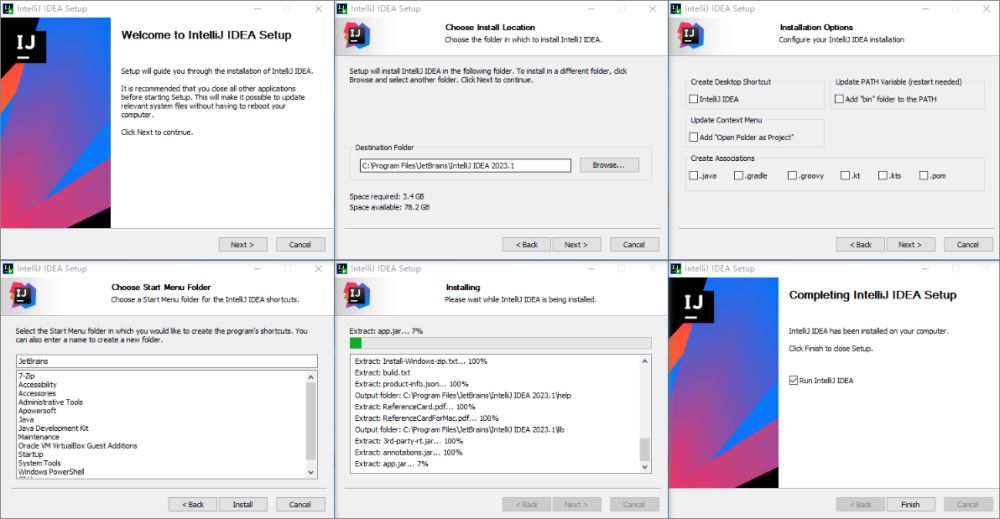
百度网盘获取:
杀软误报毒说明链接: https://pan.baidu.com/s/1tG8FiDrjUpNz_3aV88YrRg?pwd=2nnd
提取码: 2nnd
由于资料包中的脚本会修改电脑的环境变量来配置插件,部分杀软在插件下载之后会误报,可以添加信任或者临时关闭杀软的实时检测;
资料包中所有脚本都是可以通过文本编辑器查看的,如果对插件不放心,可以下载之后自行阅读一下脚本源码之后再执行。
安装插件目前该插件使用起来比较的简单,不需要任何繁琐的操作,执行一个脚本安装插件,输入激活码即可完成;步骤如下:
卸载其他插件重要!
尽量避免使用多个版本、使用不同的插件!
为避免不同的激活插件之间出现互相干扰的情况,建议在安装本教程中的激活插件之前,先卸载之前安装的历史版本并使用过的其他插件。这有助于确保激活效果不受影响。
下载并解压插件请注意,之前适用于2021版本之前的无限重置插件会影响到本教程中的插件,导致激活码无效或者不稳定。因此,在使用本教程中的插件之前,请务必卸载之前安装的无限重置插件。
激活插件下载之后;为了避免路径问题,请将下载的插件包解压到本地一个没有中文以及特殊符号的路径下;

注意:以上目录中所有文件都很重要,解压到本地之后,不要删除任何文件,路径配置好之后,也不要移动
安装插件找到 scripts目录,根据你使用的电脑系统,找到对应的安装脚本

*.sh 为Mac和Linux的脚本
*.vbs是Windows的脚本
windows安装插件双击 install-all-user.vbs脚本
如果出现下图的 done 弹框,说明安装成功!请注意,安装过程因电脑而异,有些电脑可能很快就完成了安装,而有些电脑则需要等待几秒甚至几分钟才会出现弹框。如果你执行安装后没有出现弹框,请耐心等待一会儿。
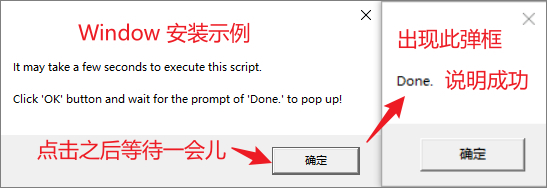
cd 你本地保存的目录
sh ./install.sh
出现以下提示,说明安装成功

权限不足错误
如果提示权限不足,请授予目录可执行权限
重启软件(IDE)由于存在环境变量配置,插件安装之后,需要重启 IDE 才会生效插件;
部分电脑,甚至需要重启电脑才会生效;
安装插件后,整个激活操作就完成了95%。现在只需要填入最新的激活码,就可以完成激活了。
使用激活码 第一步,重启IDE重启一下IDEA,如果前面已经重启过,忽略此步骤
第二步,获取激活码在资料包中找到“激活码.txt”文件,获取对应工具的激活码;注意,每个工具都有专属激活码,不要弄混了。
第三步,打开激活界面路径:help-->register
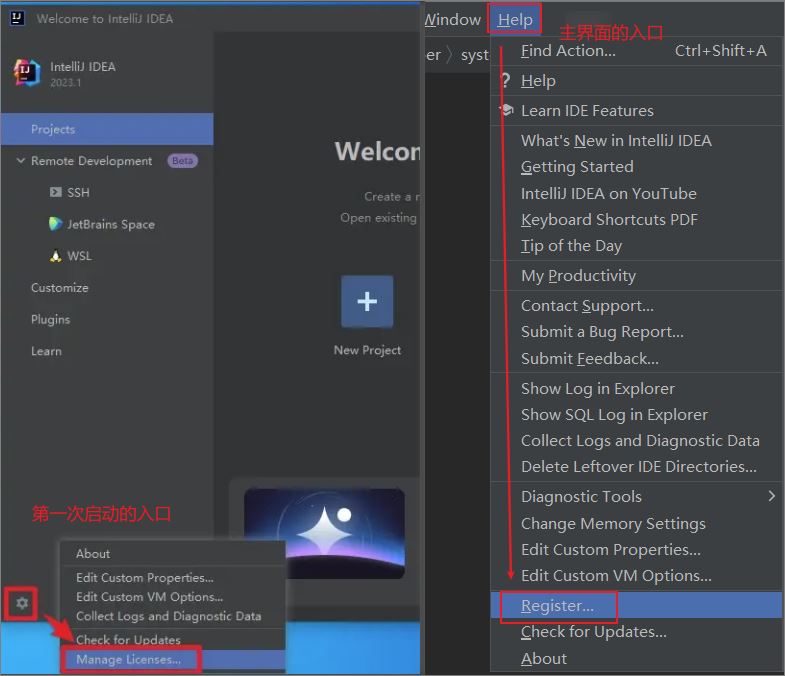
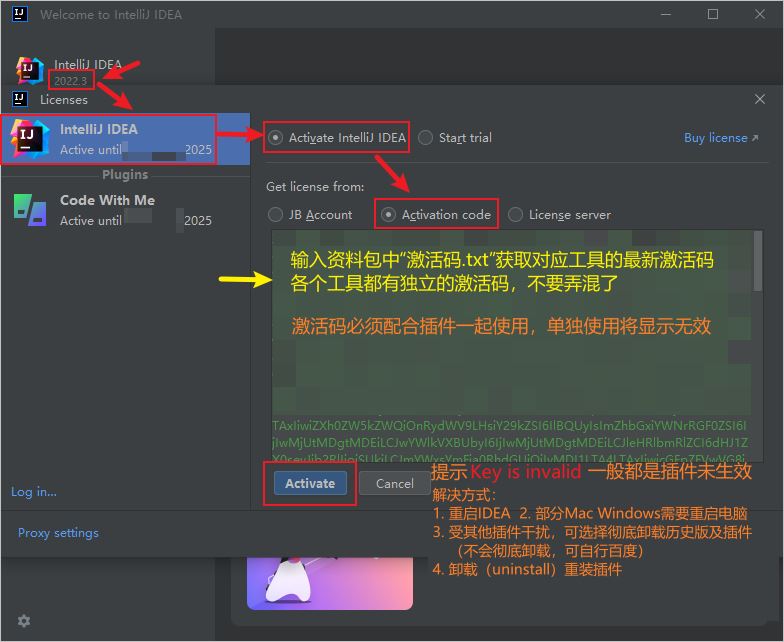
出现 key is invalid 就是插件没生效

问题原因及解决方式如下:
原因一:插件没装好
请确认插件安装脚本是否已成功执行,并且弹出了 done 的提示。需要注意的是,由于不同的 Windows 电脑性能不同,安装过程可能需要花费几十秒、甚至一分钟的时间,有些情况下甚至需要十多分钟才能完成安装。请确认插件是否已成功安装,并耐心等待安装过程结束。
原因二,环境变量没有生效
插件装好之后,需要重启IDEA;
部分的Mac、Windows,刷新环境变量并不会生效,需要重启电脑才能正常;如果你已经正常安装插件,但是一直提示激活码无效,可尝试重启一下电脑,再来输入激活码
原因三,安装错误
如果插件安装后仍然无法正常工作,你可以尝试执行卸载脚本(uninstall),然后重新执行安装脚本(install)。确保在安装脚本执行成功后,弹出了 done 弹窗后再次重启电脑。之后再尝试输入激活码。
原因四,受其他版本激活插件的影响
不用版本的激活插件,可能会互相干扰,请尽量保证机器只有一个版本,并使用相同的激活方式
请注意,在卸载IDE时需要进行彻底卸载,普通卸载并不能清除系统级别的配置文件,相关配置项仍然会生效。你可以根据自己的电脑系统,百度搜索如何进行彻底卸载的教程。
原因五,无法安装插件
请注意,如果你第一次安装插件之后没有启动过,脚本安装插件时可能会提示错误。此外,如果插件安装失败,也会导致激活码无效。因此,请务必确保插件安装成功且启动过至少一次,然后再尝试输入激活码。
原因六,登录了 jetbrains 账号
登录账号之后,会优先检查账号下的订阅是否在有效期内,所以需要退出登录账号;打开:help-->register,左下角点击账号,退出!

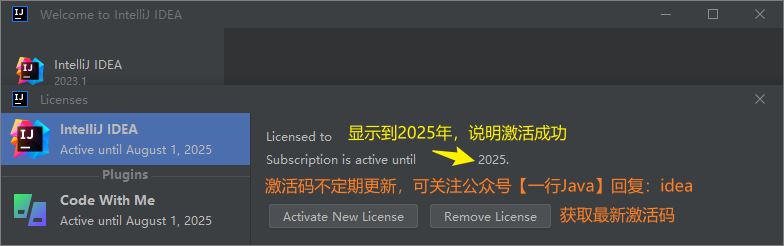
软件无法启动
绝大部分情况是因为移动或者删除掉了插件目录,如果需要更换插件的目录,可以先执行卸载脚本,然后将插件移动到新的目录之后再安装;
需要反复输入激活码
绝大部分情况是受其他插件的影响,比如无限重置插件,请在plugins界面或者vm配置文件中移除其他插件;如:"IDE Eval Reset"插件,需要卸载掉。
激活码无效
前面使用激活码的步骤,详细列举了可能导致激活码无效的原因及解决方案,可自行核对一下;
试用期已过
此方式就算试用期过了,也能正常激活,关闭IDEA工具,直接运行安装脚本装好插件,再启动并输入激活码即可!
免责声明:本文中提供的资源均来自网络,仅供个人学习和交流使用,严禁用于任何商业行为。请在下载后的24小时内彻底删除所下载的内容,版权争议与作者无关。所有资源仅供学习、参考和研究之用,如果您访问和下载本文所提供的文件,则表示您已同意只将其用于参考、学习等非商业用途,否则一切后果由您自行承担。如果有侵权,请联系我们删除。
到此这篇关于2023年IDEA最新永久激活教程(亲测可用)的文章就介绍到这了,更多相关idea2023激活内容请搜索软件开发网以前的文章或继续浏览下面的相关文章希望大家以后多多支持软件开发网!